Search Console, Google tarafından sunulan bir araçtır. Web sitenizin performansını takip etmeniz ve arama sonuçlarında ki durumunuzu analiz etmenize yardımcı olan ücretsiz hizmettir. Google Search Console tarafından sunulan verilerin arama sonuçlar sayfasında ki durumunuzla ilgili anlamsal verilerin değişmesi sonucunda gerekli güncellemeleri yaparak site sahibine en güncel veriyi kullanıcısına sunmaya çalışıyor. Sizler için Search Console için rehber olacak nitelikte bir yazı hazırladık. Bu rehberimizi detaylıca okuyup, Search Console’u etkin bir şekilde kullanabilir ve SEO performansınızı ölçümleyebilirsiniz. Ayrıca SEO performansınıza olumlu katkı sağlayacak bilgilerde rehberimizin içerisinde yer alıyor. Google yaptığı çalışmalarla Search Console tarafında oldukça fazla değişiklikler yaptı. Bu değişimler eklenen yeni modüller ve birçok özelliği içerisinde barındırması Search Console’u sitenizin olmazsa olmazı haline getirdi.
Yeni Search Console’un Farkı
Geçmişte “Google Search Console” veya “Google Web Yöneticisi Araçları“ olarak bilinen Search Console 2015 yılında yeni adını aldı. Bu isim değişikliğiyle birlikte birçok değişiklikler ard arda gelmeye başladı.
Yeni Search Console’un en önemli farklı ara yüz tasarımıdır. Bu tasarımın çok daha kullanışlı, anlaşılır ve sade bir şekilde oluşturulduğu görülüyor. Yeni Google Search Console kullanıcılara son 16 aya kadar olan verileri kolaylıkla sunuyor. Ayrıca özel tarih aralığı belirterek verilerinize ulaşmanız mümkün. Search Console açıklamasında toplanan verilerin normal şartlarda 2-3 gün içinde kullanılabilir olacağını kullanıcılara açıkladı.
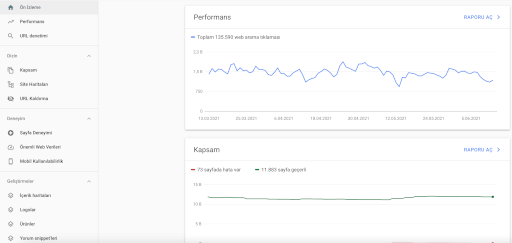
Yukarıda Google Search Console’un yeni görünümüne bakınca aradaki farkı görebiliyoruz. Yeni Search Console’un bir diğer özelliği de filtreleme işlemlerinde sağlanan kolaylıklardır. Performans ölçümlemesi yapmak isteyen site sahibi saatlerce araştırma yapmak yerine gelişmiş filtre özelliklerini kullanarak istediği veriye kolaylıkla ulaşabiliyor. Daha fazla detaya yer vermeden Search Console kurulumundan başlayarak detaylıca incelemeye devam edelim.
Search Console Kurulumu
Search Console linkinden şimdi başla butonuna tıklayın ve giriş yapın. Karşınıza özellik ekleme butonu gelecek ve buradan sol üstte yer alan mülk ekle menüsü sizi karşılayacak.
Mülk ekle kısmında web sitenizin adresini girmelisiniz. Sitenizin adresi https://seohocasi.com/ şeklinde olmalıdır. Burada siteniz http ile başlıyorsa URL adresinizi düzeltin. Sitenizin açılış adresini doğru belirtmelisiniz.
Ardından sitenizi doğrulama işlemi gerçekleştireceksiniz. Bu kısımda sitenizi doğrulamanın en kolay 3 yolu vardır. Bunlar HTML dosyası, CNAME veya TXT kaydı ve HTML kod parçacığıdır. Kişisel önerim HTML kod parçacığı doğrulaması ile hızlı bir şekilde kaydımızı tamamlayabiliriz. HTML Dosyası: Sitenize özel verilecek HTML dosyasını yüklemelisiniz. CNAME veya TXT Kaydı: Etki alanı ayarlarınıza özel bir CNAME veya TXT kaydı ekleme işlemidir. HTML Kod Parçacığı: Ana sayfanızın kodlarının bulunduğu kısımda yer alan <head> alanına iletilen kod parçacığını (HTML etiketi) eklemelisiniz. Search Console tüm sayfalardan veri alabilmesi adına diğer sayfalarımıza da aynı kodu eklemeliyiz. Bu işlemleri tamamladıktan sonra ikinci adıma geçebiliriz. Burada sitenizin etki alanını belirlemelisiniz. Bu kısıma dikkat etmelisiniz. Search Console ve Google Analytics entegrasyonu için domain adresi tercihinizi doğru bir şekilde belirtmelisiniz. Bunun sebebi Google’ın aramalarda sitemizin nasıl göründüğünü biliyor olmasından kaynaklanıyor.
Örneğin, tercihinizin seohocasi.com olarak belirttiğinizi düşünelim. Google, indeksleme işlemi yaparken bu tercihinize göre indeksleme işlemi yapacaktır. Mesela SEO nedir sayfanız varsa seohocasi.com/seo-nedir/ URL’ini indeksleyerek arama sonuçlar sayfasında gösterecektir. Buradaki tercihimiz seohocasi.com yönünde olacaktır. Ancak belirtmekte fayda olacağını düşündüğüm bir konu var. Burada tercih edilen bir etki alanı belirleme yi de seçebilirsiniz. Google’ın yapmış olduğu açıklamada her iki URL’i sürümünü de ele alabiliriz şeklinde belirtmiş. Ancak biz tercih etmediğimizi belirtelim.
Daha fazla uzatmamak adına bilgilendirme yaparak Search Console’u incelemeye başlayacağız. Seçtiğiniz URL sürümü haricindeki diğer sürümü 301 kalıcı yönlendirme metodu uygulayarak ilgili sayfalara yönlendirirseniz sitenizin kolay taranmasını sağlarsınız. Örneğin https://www.seohocasi.com/ adresine gelen tüm bağlantıların otomatik olarak https://seohocasi.com/ adresine yönlendirmiş olacaksınız.
Yeni Search Console Kullanıcılara Ne Gibi Kolaylıklar Sağlıyor?
Genel Bakış (Overview)
Siteniz hakkında genel bakış sağlayabileceğiniz verileri içerir. Performans başlığı altında sitemizin aldığı tıklanma sayısını grafiksel olarak görebiliyoruz. Burada hangi tarihlerde iniş veya çıkış yaşandığına dair gözlem yapabiliriz. Kapsama sorunu başlığı altında sitemizde yer alan teknik hatalar hakkında bilgilendirme bulunuyor. Burada doğru yapılandırılmış sayfa sayısı ve yanlış oluşturulmuş sayfa sayısını inceleyebiliriz. Geliştirmeler başlığı altında atılabilecek adımlar sunuluyor. Burada masaüstü ve mobil tarafta başarılı, hatalı sayfalara Google Search Console hesabınızdan erişebiliyorsunuz.
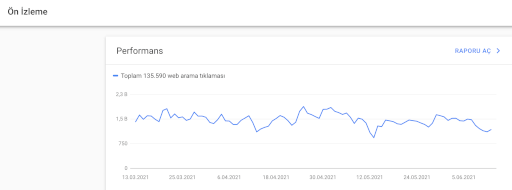
URL İnceleme aracı ve Google Gibi Getir İşlemi
URL inceleme aracı belki de Search Console’da anlık çözümlerden biridir diyebilirim. Çünkü ilgili URL’in Google gözünden nasıl bir sayfa olduğunu inceleyebiliyorsunuz. Google dizininden veri alınarak site sahibine sunuluyor. Bu işlem Google’ın sitenizi nasıl işlediğini görmenize olanak sağlar.
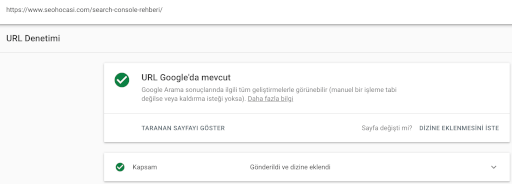
Sayfanızda yapmış olduğunuz içerik düzenlemeleri veya link yapılarındaki düzenlemeler sonucunda arama motoru botlarını sitenize çağırabilirsiniz. Bu işlem için URL inceleme aracından indeksleme talebi(Request Indexing) butonuna tıklamalısınız. Aynı zamanda arama motoru botları tarafından indekslenmesini istediğiniz URL’iniz için de bu işlemi gerçekleştirebilirsiniz. Kısa bir süre bekledikten sonra talebinizi işleme alacaktır. Bu işleme Google Gibi Getir işlemi diyoruz. Burada dikkat edilmesi gereken kısım ilgili sayfa sitenizde yer alan URL olmalıdır.
Performans(Performance)
Eski Search Console performans raporunda 7,28 veya 90 günlük verilerinizin analizini sunuyordu. Şu an ise son 2 gün öncesinden başlayıp 16 aylık veriyi sunabilirken özel aralıklarla da verilerinizi görebiliyorsunuz. Performans kısmına yer alan kontrol panelinde aşağıdaki verileri görebilirsiniz.
- Sorgular
- Sayfalar
- Ülkeler
- Cihazlar
- Arama Görünümü
- Tarih
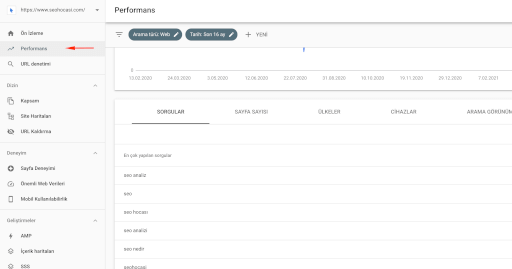
Performans tarafında arama tipi seçiminizi belirleyerek size sunulan verilerin site, resim, video olarak değiştirebilirsiniz. Ayrıca karşılaştırma kısmından resim verileriniz ile video verilerinizi karşılaştırmalı olarak inceleyebilirsiniz.
New kısmından sorgu, sayfa, ülke, cihaz ve arama görünümü verilerini URL adresinizin girişini yaparak verilere ulaşabilirsiniz. Örneğin sayfayı seçelim. Değerlerini merak ettiğimiz URL’imizi girelim. Uygula butonuna tıklayarak aşağıda ilgili URL hakkında oluşacak çıktılarımızı inceleyebiliriz.
İlgili sayfa özelinde kullanıcılar tarafında aranan kelimeler ve bu kelimelerin tıklanma ve gösterim değerlerine erişebilirsiniz. Sayfalar kısmında ilgili URL’in tıklanma ve gösterim değerleri yine aynı işlemi ülke özelinde değerlerini site sahibine sunuyor. Cihazlar kısmında ise URL’in masaüstü ve mobil özelinde bilgilerine, arama görünümünde ise site, resim ve video özelinde URL’in almış olduğu tıklanma ve gösterim değerlerini Search Console verileri aracılığıyla erişebiliyorsunuz. Son olarak bu panelde tarihler kısmında günler özelinde tıklanma ve gösterim değerlerini de görebilirsiniz.
Kapsama (Coverage)
Bu kısımda Google Search Console tarafından tespit edilen hataları görebiliriz. Burada hatalarınızı sitemap.xml dosyanızda yer alan URL’leriniz aracılığıyla veya tüm sayfalarımızda yer alan hataları görmek için seçeneklerimiz bulunuyor. Detaylar kısmında yer alan hatalarınızı inceleyebilirsiniz.
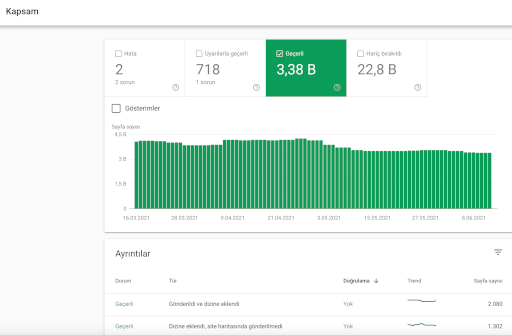
İlgili hataya tıkladığınızda, bu hatanın hangi sayfanız tarafında oluştuğu bilgisini görebilirsiniz. İlgili hatayı düzeltmeniz sonucunda düzeltmeyi doğrula (validate fix) butonuna tıklayarak arama motoru botlarının sitenizi tarayıp doğrulama işlemi gerçekleştirecektir.
Site Haritaları (Sitemaps)
Site haritaları kullanıcılar tarafından direkt olarak gözükmese de arka planda yer alan gizemli bir adam olarak düşünebilirsiniz Site haritalarının öneminden bahsedecek olursam, bir web sitesinin sunucusuna kaydedilen bir XML dosyasıdır. Sitemap içerisinde Web sitesine ait tüm alt sayfaların bir listesi yer almaktadır. Site sahipleri ve Web yöneticileri bu dosya sayesinde arama motorlarına bir web sitesinin yapısı hakkında daha fazla bilgi edinmesine yardımcı olan kolay bir yoldur. Bunlara ek olarak sitemap dosyası ile; sitenizde önemli olduğunu düşündüğünüz sayfaları ve dosyaları Google'a bildirir, Google gibi arama motorlarına sitemap dosyası ile tarama işlemini hızlandırır, tarayıcının alt sayfaları gözden kaçma olasılığını azaltır ve aynı zamanda sitenizi daha iyi ve akıllı bir şekilde taramak için büyük yol gösterirler. Site haritaları raporundaki uyarılara dikkat etmelisiniz. Bunların her ikisini de Google Arama Konsolunun eski ve yeni sürümlerinde görüntüleyebilirsiniz. Site haritanızın güncel tarihli olduğundan emin olun.

Site Haritası Yüklerken Dikkat Edilmesi Gerekenler
- 200 durum kodu döndüren URL’ler haricinde (3XX, 4XX, 5XX) hiçbir URL adresi site haritası içerisinde yer almamalıdır.
- Txt dosyası içerisinde Google ve diğer arama motoru botlarının erişmesini istemediğimiz sitenin belli dizin veya URL adresleri varsa bu URL’lerin site haritası içerisinden çıkartılması gerekir.
- Her URL için loc ve lastmod XML etiketleri belirtilmelidir.
- Farklı sayfayı işaret eden canonical parametresi atanmış sayfalar yer almamalıdır.
- Tek bir site haritasının boyutu 50 MB ve 50.000 URL’i geçmemelidir
- Görseller için ayrı bir sitemap oluşturulmalıdır
Geliştirmeler(Enhancements)
Geliştirmeler başlığı altında yer alan kısımları ele almaya başlayalım. Bu kısımda yer alan başlıklar arasında sitemiz için önemli başlıklar yer almaktadır. Burası Google Search Console’un etkin kullanılan başlıklarında biridir.
Hız: bu kısımda yer alan veriler incelendiğinde mobil ve masaüstü olarak tüm URL’lerimiz yer alıyor. Yavaş URL, orta URL ve hızlı URL sayılarını mobil ve masaüstü için ayrı ayrı görebiliriz. Mesela mobil için incelersek raporu aç butonuna tıklayarak yavaş açılan URL bilgilerini görebilir ve aksiyon alabiliriz.
Mobil Kullanılabilirlik: Kullanıcıya mobil tarafta sorunsuz bir sonuç elde etmesini sağlamalıyız. Mobil kullanılabilirlik penceresi işte tam bu işlem için kullanılabilecek kısımdır. Burada mobil taraftaki hatalarımız listeleniyor ve bu hatalara özel raporları görebiliyoruz. Rapor detayını inceleyince hangi URL’de ilgili sorun ile karşılaşıldığını görebilir ve çalışmalara başlayabiliriz. Çalışmalar tamamlandıktan sonra arama motoru botlarına tarama isteği göndererek hatayı düzelttiğimizi ve kontrol etmelerini isteyebiliriz.
Breadcrumbs: Breadcrumb etiketine dair tüm teknik uyarıların yer aldığı kısımdır. Breadcrumb etiketi, kullanıcılar için navigasyon görevi gören, kullanıcıların kolaylıkla ana kategoriye gitmelerine, etikette yer alan linklemeler sayesinde kolaylıkla gezinmelerine yardımcı olan bir yapıdır. Etikette geçerli sayfa hariç breadcrumb yapısında bulunan tüm kırılımlara link verilmesi gerekmektedir.
Breadcrumb yapısında yer alan ilgili sorunun hangi URL’lerde yer aldığını hataya tıklayarak görebilirsiniz.
FAQ: FAQ, sıkça sorulan soruların yer aldığı yapısal veri işaretlemesidir. Bu kısımda kullanmış olduğunuz FAQ yapılarının kontrolünü sağlayabilirsiniz. Bu yapıda kullanıcıya bilgi verme amacı sıkça sorulan sorulara yer vererek gerçekleştiriliyor.
Ayrılmaz Yapısal Veriler (Unparsable Structured Data): Sitenizde bulunan ve ciddi bir sözdizimi hatası nedeniyle ayrıştırılamayan yapısal verileri inceleyebilirsiniz. Burada ilgili sayfanızı görebilir ve sayfanızı inceleyerek hatalarınızı düzenlemelisiniz. İşlemleri tamamladıktan sonra düzeltmeyi doğrula işlemini gerçekleştirebilirsiniz. Ayrıca bir sorunun, farklı sayfalardaki öğeleri veya tek bir sayfadaki birden çok öğeyi etkileyebileceğini hatırlatmak isteriz.
Google Search Console Eski Sürüm Araç ve Raporları (Legacy Tools And Reports)
Uluslararası Hedefleme, Reklam Deneyimi Raporu, URL Parametreleri gibi birçok kısmın yer aldığı eski araçlar ve raporları içerir. URL’leri kaldır kısmında, sahip olduğunuz URL’leri arama sonuçlarından geçici olarak kaldırabiliyorsunuz. Tarama İstatistikleri kısmında Googlebot’un son 90 gün içindeki sitenizdeki etkinliğini görebilirsiniz. Burada yer alan grafiklerde günde taranan sayfalar, günde indirilenler ve bir sayfayı indirmek için harcanan süreyi aktaran grafikler mevcuttur.
Mesajlar kısmında ise Google Search Console’un site özelinde oluşturduğu bilgilendirmeleri içerir. Yakın zamanda gelen güncelleme ile sol üstte mesaj kutusunda site sahibi Google’dan gelen mesajları bir panel aracılığıyla görebilecek. Bu mesajlara sağ üst köşede bulunan zil simgesinden erişilebilirsiniz. Kullanıcılara iletilen mesajların kategori halinde kullanıcıya sunulmuş ve kullanıcı hata türüne göre görebilmesi sağlanmıştır. Bu kategoriler; kapsama sorunları, mobil kullanılabilirlik, AMP, Breadcrumbs, hatalı yapısal veriler, soru-cevap, bağlantıları reddetme, veri setlerinden oluşmaktadır.
SEO Hocası'na Sıkça Sorulan Sorular
Google’ın Sitemi Taramasını Nasıl Sağlayabilirim?
Google Search Console SEO’ya Nasıl Yardımcı Olur?
Google Search Console’un en önemli özelliği sitenize dair teknik hataları bulup site sahiplerine ücretsiz bir şekilde sunuyor olmasıdır. SEO açısından önemli olan teknik hataların sunuluyor olması çalışmalara başlamanız gerektiğini de gösterir. Bu hatalar özelinde çalışmalarınızı tamamlayıp Google’a kontrol etmesini sağlarsanız SEO açısından arama motoru botları kusurlarından arındırılmış SEO uyumlu site sinyali verirsiniz.
Bir Kullanıcıyı Search Console’a Nasıl Eklerim?
Search Console hesabınıza yeni kullanıcı eklemek için aşağıdaki adımları uygulayabilirsiniz.
- Search Console'da bir mülk seçin.
- Gezinme bölmesinde Ayarlar simgesini tıklayın. Burada yer alan kullanıcılar ve izinler'i seçin.
- Kullanıcı ekleye tıklayın ve kullanıcıya verilecek izinleri seçin. Yeni kullanıcının Google Hesabı adını (e-posta) yazın.
- Kullanıcıya izin vermek için izin düzeyini seçin.
- Yeni sahibi siteye erişmesi için yeni mülkü var olan mülk listesine eklemesi gerekir.
Search Console Ne İçin Kullanılır? Ne İşe Yarar?
Site sahipleri için panelinde oldukça fazla özellik barındıran Search Console, içerisindeki özellikleri ve uyarı panelindeki uyarıları dikkate aldığınız durumda web siteniz için çok faydası olacaktır. Ücretsiz bir panel olmasının yanı sıra sitenizin tüm içeriklerinin daha iyi ve hızlı bir şekilde dizine eklenmesi için sitemap.xml dosyasını ekleyebilir ve Google botlarının daha iyi gezinmesini sağlayabilirsiniz.
Bunlara ek olarak; sitenizin performansını da (görüntüleme, tıklama, tıklama oranı ve ortalama konum) inceleyebilirsiniz.
Search Console üzerinden aşağıdaki bazı alanların kontrollerini sağlayabilirsiniz.
- Tarama Hataları
- Google Gibi Getir
- Dizin Durumu
- Dahili Bağlantılar
- Yapılandırılmış Veri
- Hızlandırılmış Mobil Sayfalar (AMP)
- HTML Geliştirmeleri
- Mobil Kullanılabilirlik vs.
Search Console Hesabı Nedir ve Nasıl Kullanılır?
Search Console, Google'ın web sitenizi nasıl taradığını, analiz ettiğini ve indexlediği konusunda sizlere bilgi vermektedir. Sıralama ve kullanıcı deneyiminize zarar verebilecek sorunları tespit etmenizde sizlere yardımcı olmaktadır.
Öncelikle web siteniz için mutlaka Search Console hesabı kurmanız gerekmektedir, ardından da oluşturduğunuz hesabı doğrulamalısınız. Bunun için farklı yöntemler mevcuttur, bunlar;
- Web sitenizin <head>...</head> bölümüne ekleyeceğiniz bir HTML eklemek,
- Domain isim sağlayıcınızda oturum açmak,
- Google Analytics kullanmak,
- Google Tag Manager hesabı kullanmak,
- HTML dosyası yüklemek.
Search Console’a Nasıl Erişirim?
Google üzerinden "Search Console" yazarak çıkan ilk sonuca tıklayarak ya da direkt olarak https://search.google.com/search-console/welcome adresinden erişim sağlayabilirsiniz.
Search Console'da Tarama Kısmında 404 Hatalarını Alıyorum. Nasıl Düzeltebilirim?
404 sayfalarını toplu bir şekilde düzeltmenin bir yolu yok. 404 sayfalarını toplu olarak webmaster tools üzerinden düzeltildi olarak işaretleyebilirsiniz. Fakat Google bu URL’lere tekrar rastladığı zaman yine 404 hatası olarak bunları size bildirecektir. Eğer E-ticaret sitesine sahipseniz 404 sayfası için fırsat kategorisi oluşturabilirsiniz. 404 sayfası yerine kullanacağınız bu kategori için silinen sayfalarınızı 301 olarak bu alana yönlendirirseniz hem kullanıcı kaybının önüne geçmiş olacaksınız hem de 404 hatalarından kurtulabilirsiniz.
Fakat geçmişe dönük 404 hatalarından kurtulmak için bu sayfaları webmaster tools üzerinden tek tek tespit ederek bu sayfaları en ilgili kategorilere 301 yönlendirmesi ile yönlendirmeniz gerekmektedir. Tarama hatalarının çok fazla olması Google üzerindeki otoritenizi de sarsacak niteliktedir.
Search Console'da Mobil Tarafta Uyarı Alıyorum. Ne Yapmalıyım?
Google Search Console içerisindeki mobil kullanılabilirlik kısmı, web sitenizi mobil görünüm açısından inceleyerek başta kritik hatalar olmak üzere düzeltmeniz gereken hataları göstermektedir. Bu hatalar düzeltilmediği taktirde yakında gelecek olan mobil güncellemesi ile sıralama kaybına uğramanız muhtemeldir.
Eğer webmaster tools içerisinde ” Hiçbir mobil kullanım sorunu algılanmadı. Tüm site varyasyonlarını kontrol ettiğinizden emin olun. ” şeklinde bir ibare ile karşılaşıyorsanız herhangi bir kritik hata yada SEO açısından sıralama kaybınıza yol açacak bir mobil sorununuz yok demektir.
Yine de web sitenizi bir kaç farklı mobil platform üzerinden inceleyerek gözünüze takılan hataları giderebilir ve kullanıcılarınıza maksimum düzeyde fayda sağlayabilirsiniz.
Search Console'dan Kaldırılan Sitelerimi Nasıl Geri Getirebilirim?
Sitenizin tekrar indexlenmesi site kalitesine göre zaman aralığı değişebilmektedir. Tüm sayfalarınızı tekrar ekledikten sonra hızlı bir şekilde index almasını sağlamak için sitenizi sürekli olarak aktif tutunuz ve sektörünüzle alakalı sürekli özgün içerikler girerek Google botların dikkatini çekerek sitelerinizin hızlı bir şekilde index almasını sağlayabilirsiniz. Diğer bir yöntem ise sosyal medya hesaplarınızda düzenli olarak sitenizle alakalı paylaşımlar yaparak ve sitenize kaliteli SEO çalışmaları gerçekleştirerek sitenizin index almasını sağlayabilirsiniz. Bunun yanı sıra webmaster tools araçlarından Google gibi getir özelliğini kullanarak sitenizin hızlı bir şekilde index almasını sağlayabilirsiniz.
Sitemi Taşıdım ve Bazı Hatalar Oluştu. Google Search Console’da Yer Alan Hataları Nasıl Düzeltilir?
Öncelikle site taşıma hakkında bilgi verelim. Siteniz bir yerden farklı bir IP adresine taşındığında Google var olan IP adresinde sitenizi bulamadığı ve yeni taşınma sürecince siteniz olduğu için farklı IP değişimini hoş karşılamayacaktır. Devamında ise yeni IP adresinizde daha doğru ve doğal bir şekilde indekslemeye devam edecektir.
Eğer sitenizde sunucu hatası yada DNS bağlantı hatası görünüyorsa burada olacak tek bir sebep vardır. Bu sebep ise sunucunuz Türkiye yada Dünya genelinde yurt dışına engelleme yapıyorsa, .htaccess dosyasında IP engellemesi mevcutsa yada IP adresiniz blocklist arasındaysa bu tür problemleri yaşayabilirsiniz. Ek olarak Google Search Console meta etiketi yada html dosyanızın sunucuda olduğunu kontrol edin.
Sunucu bazlı kontrol edilmesini sunucu yöneticinizden isteyin, sorun düzelecektir.
Siteyi Kurdum. Fakat Google’a Yazdığımda Çıkmıyor. Ne Yapmalıyım?
Öncelikle biraz beklemenizi ve Google botlarının sitenizi taramasını sağlamanız gerekiyor bunun için yapmanız gereken kriterleri aşağıda belirtiyorum.
* Siteniz için Site Haritası oluşturduktan sonra FTP aracılığı ile / ana dizine ekleyiniz. Daha sonra Search Console > Tarama > Site Haritaları kısmından Site Haritanızın bağlantısı Google’a gönderiniz.
* Robots.txt dosyasını oluşturun ve daha aynı şekilde / ana dizine ekleyiniz. Search Console > Tarama > Robots.txt bölümünden aynı şekilde Google’a bildirmeniz gerekiyor.
* Search Console > Google Gibi Getir işlemiyle anasayfanıza botun gelmesini ve oluşturmasını sağlayınız.
Siteniz yeni olmasından dolayı ilk sayfalarda bulunmayacaktır fakat index alıp almadığını URL kısmına site:ornekdomain.com olarak yazınız ve kontrol ediniz.
Search Console’da Dizine Eklenen URL Sayısı Bir Önceki Güne Göre Azaldı. Bu Durumda Sitem Dizinden Mi Çıkıyor?
Search Console yani yeni adı ile Search Console üzerinde bulunan dizine eklenen sayfalar Google botları tarafından web sitenize ait indeks almış sayfalardır. Site:ornekdomain.com sorgusu ile web sitenize ait indekslerin tamamını görüntüleyebilirsiniz. Search Console üzerinde bulunan dizine eklenen sayfa sayısı ile site:ornekdomain.com sorgusu ile alacağınız sonuçların birbiri ile aynı veya çok yakın olması gerekmektedir. Gönderilen sayfa sayısı, sizin yayınladığınız fakat Google tarafından indeks almamış sayfaları göstermektedir.
Eğer web sitenizde anormal, cezai bir durum yoksa yada siz indeks silme talebinde bulunmadıysanız sitenize ait indeksli URL sayısı günden güne artacaktır. Eğer bu indeks sayılarında günden güne bir azalma mevcutsa Google tarafından herhangi bir cezaya çarptırılmış olabilirsiniz.
Paravan Bloglarda Search Console Hesaplarım Var. Bu Durumu Tek Hesaptan Mı Yoksa Birden Fazla Hesaptan Mı Yönetmeliyim?
Birden fazla blogspot siteleri için hesabınız olacaksa bu hesapları ayrı ayrı sahiplik yerine 1 sahiplik üzerinde barındırmanız hem daha doğru hem de daha kolay olacaktır. Farklı kişi görülmesi açısından ayrı ayrı hesap oluşturmak hem yanlış, hem gereksiz hem de içeriksel anlamda da mantıksız olacaktır.
Sonuçta sisteme giriş yaptığınız IP ve site içerikleri belli. Fazla zaman kaybına açıkçası gerek olmayacaktır.
Search Console’da Site Sahibi Değiştirme İşlemini Nasıl Gerçekleştiririm?
Google Search Console üzerinde aktif olan bir sitenin sahip kullanıcısını değiştirmeden önce diğer hesabınızla site sahipliğini onaylamanız gerekmektedir. Bu durumda site üzerinde 2 farklı mail adresi sahip olarak görünecektir. Yeni açtığınız hesap güncellenip bilgiler geldiği zaman eski hesap ile bu yeni hesabınızdaki görünen bilgilerin aynı olduğunu fark edeceksiniz ( trafik, ziyaretçi, indeks sayısı vb ). Daha sonra dilerseniz eski hesabınızın sahipliğini kaldırıp o maili Search Console üzerinden silebilirsiniz. Bu şekilde herhangi bir veri kaybı olmadan bir web sitesini sorunsuz olarak başka bir mail hesabına eklemiş olursunuz.
Search Console’daki Veri İşaretleyicinin SEO’ya Katkısı Nedir?
Veri işaretleyici hakkında bilgi verelim. Veri işaretleyici Google tarafından kullanıcılar/ziyaretçiler tarafından önemsenecek içerikleri doğrulanmış bir site tarafından (Search Console) onaylanması, işaretlenmesi anlamına gelmektedir. Burada işaretlemeler ise belli kategorilere ve sınıflara göre ayrışmaktadır.
Bu sınıfları kapsayan durumlar;
MakalelerTV Bölümleri
gibi unsurlar olmaktadır. Burada işaretlenmek isteyen verilerde belli kurallar bulunmakta, etiketlerin tam ve ayrıntılı şekilde Google’a bildirmesi gerektiğidir. Google faydalı bilgiler içeren döküman, önemli olacak etkinlikler, yerel olarak hizmet veren sektörel firmalar, restoranlar gibi yerleri site içerisinde bahsettiğinizde yapısal veri aracıyla işaretleme hedefli olmaktadır.
Bu işlemin handikaplarından en önemlisi Google arama sonuçlarında (SERP) ayrıcalıklı olarak görünmenizi sağlamaktadırlar.
Search Console’da Yapılandırılmış Veri Hatalarım Arttı. Bu durum Sıralamamı Etkiler Mi?
Öncelikle yapılandırılmış veri hakkında bilgi verelim. Yapılandırılmış veriler arama sonuçlarında özel bir hizmet verdiğinizde daha ayrıntılı sonuçların çıkmasını sağlayan veri parçalarıdır. Bu veri parçaları restoranlarda, müzik ve film satışlarında ve bir çok alanda kullanılmaktadır.
Yapılandırılmış verilerle ilgili hataların artması arama sonuçlarına sitenizi farklı bir site olarak tanıtmanızdan yada kodsal bağlantılarda hata yaptığınızdan dolayı artmakta olabilir. Bu yüzden sitenizdeki hataları tespit ettikten sonra hangi yapılandırılmış verinin hangi kodlardan dolayı hata verdiğini çözme amaçlı hareket edilmelidir.
Diğer şekilde hata kontrolleri sitenizde uyuşmazlık sezildiğinde yada kodların yanlış kullanılması/test edilmesi kısmıyla kontrol edilmelidir.

Search Console Rehberi için Yorumlar